4月2024更新:使用我们的优化工具停止收到错误消息并减慢您的系统速度。 立即获取 此链接
- 下载并安装 修复工具在这里。
- 让它扫描你的电脑。
- 然后该工具将 修理你的电脑.
当您备份您的 BitLocker恢复密钥 将恢复密钥在线存储到您的Microsoft帐户中的OneDrive上,以便将其保存在加密磁盘上。 本文介绍了如何在将OneLock保存到Windows 10下的Microsoft帐户后,将其从OneDrive中删除。
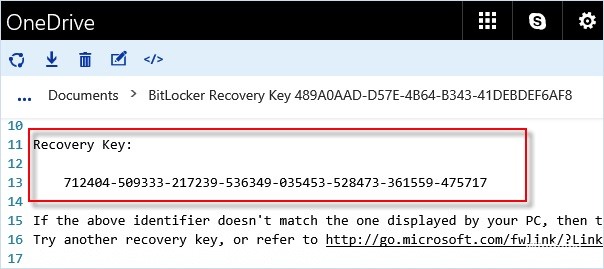
当您在每个加密的磁盘上首次启用Bitlocker驱动器加密时,可以创建BitLocker恢复密钥。 您可以使用恢复密钥来访问您的BitLocker加密磁盘。
本教程介绍了在Windows 10下已在Microsoft帐户中注册的OneDrive上保存的BitLocker恢复密钥的方法。
2024年XNUMX月更新:
您现在可以使用此工具来防止 PC 问题,例如保护您免受文件丢失和恶意软件的侵害。 此外,它是优化计算机以获得最大性能的好方法。 该程序可轻松修复 Windows 系统上可能发生的常见错误 - 当您拥有触手可及的完美解决方案时,无需进行数小时的故障排除:
- 步骤1: 下载PC修复和优化工具 (Windows 10,8,7,XP,Vista - Microsoft金牌认证)。
- 步骤2:点击“开始扫描“找到可能导致PC问题的Windows注册表问题。
- 步骤3:点击“全部修复“解决所有问题。
- 单击下面的链接,以访问Microsoft OneDrive联机帐户页面上的BitLocker恢复密钥页面,如果尚未登录,请登录。
- 单击计算机或可移动磁盘的名称– BitLocker To Go,将其存储在恢复密钥中以查看它们。
- 单击要从OneDrive中删除的恢复密钥右侧的“删除”链接。
- 如果从计算机删除所有注册的恢复密钥,计算机名称也将被删除。
- 单击删除按钮进行确认。
如果您没有密钥存储在Microsoft服务器上,则会显示消息“您的Microsoft帐户中没有BitLocker恢复密钥”。
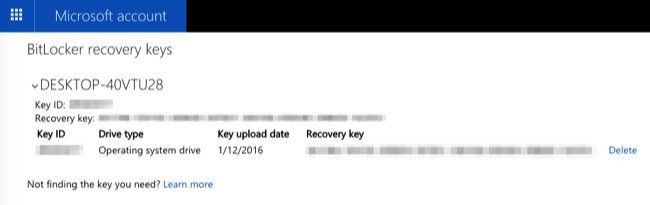
如果您在Microsoft服务器上存储了恢复密钥,则将在此处看到一个或多个恢复密钥。 单击计算机的名称,然后单击出现的“删除”链接,以从Microsoft服务器中删除恢复密钥。
警告:写下该恢复密钥或进行打印,并将其保存在安全的地方,然后再删除! 如果您需要再次访问加密的文件,则需要恢复密钥。
这使您可以从Windows 10中的Microsoft帐户(OneDrive)中删除BitLocker恢复密钥。
https://community.windows.com/en-us/stories/what-is-bitlocker-windows-10
专家提示: 如果这些方法都不起作用,此修复工具会扫描存储库并替换损坏或丢失的文件。 在问题是由于系统损坏引起的大多数情况下,它都能很好地工作。 该工具还将优化您的系统以最大限度地提高性能。 它可以通过以下方式下载 点击这里

CCNA,Web开发人员,PC疑难解答
我是计算机爱好者和实践IT专业人员。 我在计算机编程,硬件故障排除和维修方面拥有多年的经验。 我专注于Web开发和数据库设计。 我还拥有网络设计和故障排除的CCNA认证。

